COMSOL Multiphysics 6.1 – Hướng dẫn cài đặt chi tiết
COMSOL Multiphysics là một trong những phần mềm mô phỏng vật lý hàng đầu hiện nay, được sử dụng rộng rãi trong nghiên cứu khoa học và công nghiệp. Phiên bản 6.1 mới nhất mang đến nhiều cải tiến đáng kể về hiệu suất và tính năng. Bài viết này sẽ hướng dẫn bạn chi tiết cách cài đặt COMSOL Multiphysics 6.1 một cách đơn giản nhất. ✨

COMSOL Multiphysics 6.1 là gì?
COMSOL Multiphysics là phần mềm mô phỏng kỹ thuật chuyên nghiệp cho phép người dùng mô phỏng các hiện tượng vật lý phức tạp. Phiên bản 6.1 được trang bị nhiều tính năng mới như:
- Cải thiện giao diện người dùng
- Tối ưu hóa bộ giải (solver) cho tốc độ xử lý nhanh hơn
- Bổ sung các mô-đun vật lý mới
- Hỗ trợ tính toán song song hiệu quả hơn
- Tích hợp sâu hơn với các công cụ CAD
“COMSOL Multiphysics là công cụ mô phỏng đa lĩnh vực mạnh mẽ nhất hiện nay, giúp các kỹ sư và nhà nghiên cứu giải quyết các bài toán phức tạp một cách trực quan và chính xác.”
Ai nên sử dụng COMSOL Multiphysics?
COMSOL Multiphysics phù hợp với nhiều đối tượng người dùng:
- Kỹ sư thiết kế: Mô phỏng và tối ưu hóa sản phẩm
- Nhà nghiên cứu khoa học: Phân tích các hiện tượng vật lý phức tạp
- Giáo viên và sinh viên: Học tập và nghiên cứu
- Doanh nghiệp R&D: Phát triển sản phẩm mới
Yêu cầu hệ thống trước khi cài đặt ️
Trước khi cài đặt COMSOL Multiphysics 6.1, bạn cần đảm bảo máy tính đáp ứng các yêu cầu sau:
| Thành phần | Yêu cầu tối thiểu | Khuyến nghị |
|---|---|---|
| Hệ điều hành | Windows 10, macOS 11, Linux (Ubuntu 20.04) | Windows 11, macOS 12 trở lên |
| CPU | Intel/AMD 64-bit, 2 cores | Intel/AMD 64-bit, 8+ cores |
| RAM | 8GB | 32GB hoặc cao hơn |
| Đồ họa | OpenGL 3.3 trở lên | Card đồ họa chuyên dụng với 4GB VRAM+ |
| Không gian đĩa | 20GB | 100GB SSD |
Các bước chuẩn bị trước khi cài đặt
Để quá trình cài đặt diễn ra suôn sẻ, bạn cần chuẩn bị:
- Thông tin giấy phép: Đảm bảo bạn đã có file giấy phép hoặc thông tin đăng nhập
- Tài khoản COMSOL Access: Thêm giấy phép vào tài khoản COMSOL Access của bạn
- Tải bộ cài đặt: Truy cập trang tải xuống sản phẩm COMSOL và tải bộ cài đặt cho hệ điều hành của bạn
- Tắt tường lửa: Trong một số trường hợp, bạn cần tạm thời tắt tường lửa trong quá trình cài đặt

Hướng dẫn cài đặt COMSOL Multiphysics 6.1 chi tiết
Bước 1: Chạy bộ cài đặt
Sau khi tải xuống bộ cài đặt COMSOL Multiphysics 6.1, hãy làm theo các bước sau:
- Tìm file cài đặt vừa tải xuống (thường có định dạng .exe cho Windows, .dmg cho macOS, hoặc .sh cho Linux)
- Nhấp đúp vào file cài đặt để chạy
- Chọn ngôn ngữ ưa thích của bạn khi được nhắc
- Nhấn “Next” để tiếp tục
Bước 2: Cấu hình giấy phép
Ở bước này, bạn cần cung cấp thông tin giấy phép:
- Chọn “New COMSOL Installation” (Cài đặt COMSOL mới)
- Khi được nhắc, bạn có thể:
- Chọn file giấy phép (.lic) bằng cách duyệt đến vị trí lưu file
- Hoặc nhập số cổng và tên máy chủ (ví dụ: 1718@hostname)
Nếu bạn đang sử dụng 3DS MAX hoặc Autocad, bạn sẽ thấy quy trình cài đặt giấy phép khá tương tự.
Bước 3: Cài đặt tùy chọn
Tại bước này, bạn có thể tùy chỉnh cài đặt:
- Chọn vị trí cài đặt (mặc định hoặc tùy chỉnh)
- Chọn các module bạn muốn cài đặt
- Tắt cập nhật tự động trong quá trình cài đặt nếu muốn
- Thiết lập tùy chọn tích hợp với phần mềm khác (như MATLAB nếu có)
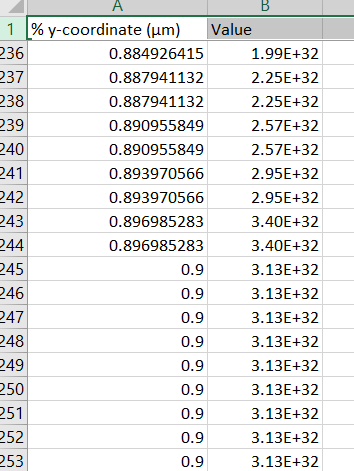
Bước 4: Hoàn tất cài đặt
Quá trình cài đặt có thể mất khoảng 15-30 phút tùy thuộc vào cấu hình máy tính của bạn:
- Theo dõi tiến trình cài đặt
- Đợi cho đến khi quá trình cài đặt hoàn tất
- Nhấn “Finish” khi cài đặt hoàn thành
Kiểm tra sau khi cài đặt ✅
Sau khi cài đặt xong, bạn nên kiểm tra xem COMSOL Multiphysics 6.1 đã hoạt động đúng chưa:
- Khởi động COMSOL Multiphysics từ biểu tượng trên màn hình hoặc menu Start
- Đăng nhập bằng thông tin giấy phép của bạn nếu được yêu cầu
- Kiểm tra xem tất cả các module đã được cài đặt đúng chưa
- Thử mở một mô hình mẫu để kiểm tra chức năng
Người dùng Autocad Maya và Photoshop sẽ thấy quen thuộc với quy trình xác minh cài đặt này.
Giải quyết vấn đề thường gặp ️
Dưới đây là một số vấn đề thường gặp khi cài đặt COMSOL Multiphysics 6.1 và cách khắc phục:
Lỗi giấy phép không hợp lệ
- Kiểm tra lại file giấy phép hoặc thông tin đăng nhập
- Đảm bảo tài khoản COMSOL Access của bạn đã được kích hoạt đúng cách
- Liên hệ bộ phận hỗ trợ của COMSOL nếu vẫn gặp vấn đề
Lỗi không thể kết nối với máy chủ giấy phép
- Kiểm tra kết nối mạng của bạn
- Tạm thời tắt tường lửa hoặc phần mềm diệt virus
- Đảm bảo cổng 1718 được mở nếu sử dụng giấy phép mạng
Thiếu module sau khi cài đặt
- Kiểm tra lại giấy phép của bạn có bao gồm các module đó không
- Chạy lại bộ cài đặt và chọn “Modify” để thêm module
- Kiểm tra xem bạn đã tải đúng phiên bản COMSOL Multiphysics chưa
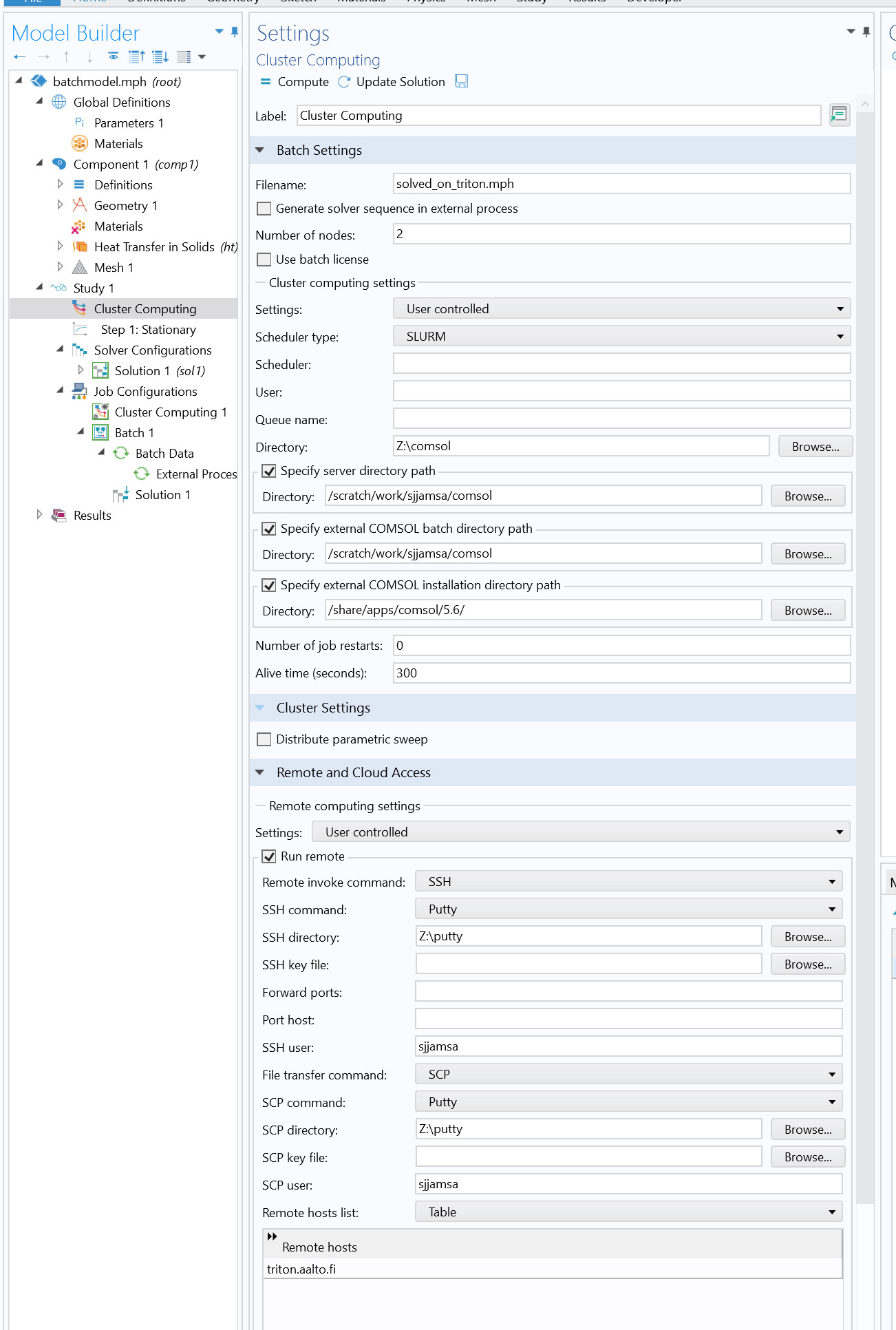
Tính năng nổi bật trong COMSOL Multiphysics 6.1
COMSOL Multiphysics 6.1 mang đến nhiều tính năng mới so với các phiên bản trước:
Cải tiến về giao diện người dùng
Giao diện người dùng trong phiên bản 6.1 đã được cải tiến đáng kể, tương tự như cách Illustrator và CorelDRAW phát triển UI của họ:
- Giao diện hiện đại, tối giản hơn
- Thanh công cụ có thể tùy chỉnh
- Hỗ trợ màn hình độ phân giải cao
- Cải thiện trải nghiệm làm việc với mô hình 3D
Bộ giải (Solver) mạnh mẽ hơn
Bộ giải trong COMSOL 6.1 đã được cải tiến:
- Tăng tốc độ tính toán đến 30%
- Cải thiện khả năng hội tụ cho các bài toán phức tạp
- Hỗ trợ tốt hơn cho các bài toán đa vật lý
- Tối ưu hóa sử dụng bộ nhớ
Nhà thiết kế sử dụng Sketchup và Revit sẽ đánh giá cao khả năng xử lý mô hình 3D phức tạp của COMSOL.
Tích hợp với các phần mềm CAD
COMSOL 6.1 cải thiện khả năng tích hợp với các phần mềm CAD phổ biến:
- Hỗ trợ nhập khẩu file từ SolidWorks, Inventor, CATIA
- Cải thiện khả năng chỉnh sửa hình học trực tiếp
- Tối ưu hóa lưới tự động cho các mô hình phức tạp
Tài nguyên học tập và tham khảo
Để sử dụng hiệu quả COMSOL Multiphysics 6.1, bạn có thể tham khảo các nguồn sau:
- Wiki COMSOL Multiphysics: Thông tin tổng quan về phần mềm
- Moz – User Experience: Tối ưu hóa trải nghiệm người dùng khi thiết kế giao diện mô phỏng
- Tài liệu chính thức từ COMSOL: Hướng dẫn sử dụng chi tiết các tính năng
- Video hướng dẫn trên YouTube: Nhiều kênh cung cấp hướng dẫn cài đặt và sử dụng
- Cộng đồng COMSOL: Diễn đàn trao đổi kinh nghiệm và giải quyết vấn đề
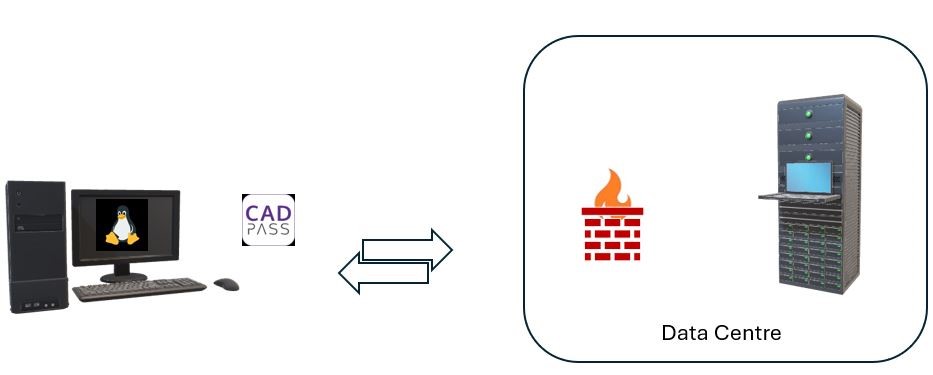
Hỗ trợ kỹ thuật khi gặp vấn đề
Nếu bạn gặp vấn đề khi cài đặt hoặc sử dụng COMSOL Multiphysics 6.1, bạn có thể liên hệ hỗ trợ qua các kênh sau:
- Trung tâm hỗ trợ COMSOL: Cung cấp giải pháp cho các vấn đề phổ biến
- Email hỗ trợ: Gửi yêu cầu hỗ trợ chi tiết
- Diễn đàn người dùng: Chia sẻ vấn đề với cộng đồng người dùng
- Đại lý địa phương: Liên hệ đại lý COMSOL tại khu vực của bạn
Người dùng Lightroom và Encoder cũng có thể tham khảo các kênh hỗ trợ tương tự.
Kết luận
COMSOL Multiphysics 6.1 là một công cụ mô phỏng mạnh mẽ với nhiều cải tiến đáng kể so với các phiên bản trước. Việc cài đặt và sử dụng phần mềm này đòi hỏi một số yêu cầu nhất định về phần cứng và kiến thức, nhưng đổi lại bạn sẽ có một công cụ mô phỏng vật lý hàng đầu.
Hy vọng bài hướng dẫn này giúp bạn cài đặt COMSOL Multiphysics 6.1 thành công. Nếu bạn còn thắc mắc hoặc cần hỗ trợ thêm, đừng ngần ngại tìm kiếm sự giúp đỡ từ cộng đồng hoặc bộ phận hỗ trợ của Phần mềm đồ họa.
Nếu bạn quan tâm đến các phần mềm đồ họa khác như VRAY, hãy khám phá thêm các bài viết liên quan trên website của chúng tôi.
Chúc bạn thành công trong việc cài đặt và sử dụng COMSOL Multiphysics 6.1!
